Come Scaricare Video, Reels e IGTV da Instagram su iPhone, iPad
Come scaricare video da Instagram su iPhone? Questa è una domanda di interesse per molti utenti di Instagram, poiché la politica di Instagram non permette agli utenti di scaricare alcun contenuto. Conoscendo le esigenze degli utenti, in questo articolo ti guiderò nel scaricare video da Instagram su iPhone, iPad utilizzando lo strumento SaveInsta.
SaveInsta.app è un downloader di video Instagram che consente il download di video, reel, storie e IGTV in qualità video HD. SaveInsta supporta tutti i dispositivi (PC, Mac, iPhone, Android) senza l'installazione di software.
Ottieni il link del video di Instagram
Nota: SaveInsta.app supporta il download di qualsiasi video da Instagram (video dei post, video Reels, video delle storie, video IGTV), i passaggi per scaricare i video sono gli stessi.
- Per scaricare i video da Instagram, devi prima ottenere il link del video da Instagram (Segui le istruzioni di seguito per ottenere il link del video di Instagram).
- Apri l'app Instagram, vai al video che desideri scaricare e tocca l'icona (...) quindi premi l'opzione Copia Link.
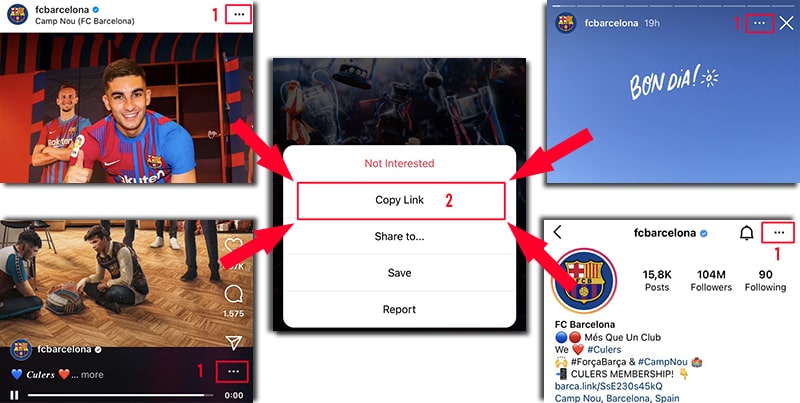
Dopo aver ottenuto il link del video di Instagram, puoi seguire le istruzioni in uno dei due modi seguenti per scaricare il video sul tuo iPhone o iPad.
Metodo 1: Funziona con iOS 13+ e iPadOS 13+
A partire dalle versioni iOS 13 e iPadOS 13 e successive, Safari dispone di una nuova funzione Download Manager. In questa funzione è possibile scaricare file direttamente attraverso il browser. Puoi anche visualizzare l'elenco dei file scaricati, eliminati e gestirli. Puoi accedere anche ai tuoi file scaricati tramite l'app Files su iPhone e iPad.
Come scaricare video da Instagram utilizzando il browser Safari:
Passaggio 1: Vai su SaveInsta.app utilizzando il browser Safari sul tuo iPhone.
Passaggio 2: Incolla il link del video di Instagram nella casella di input e premi il pulsante Download.
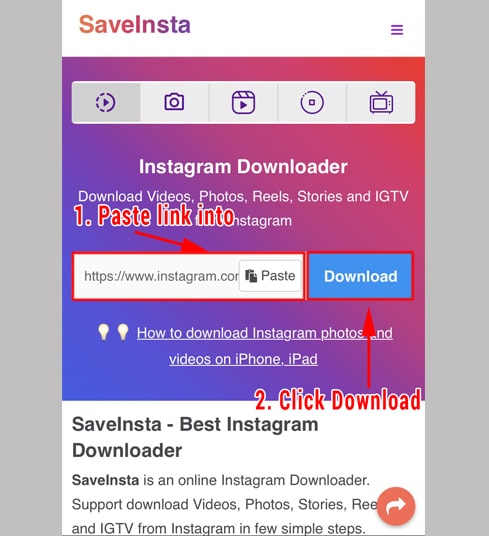
Passaggio 3: Il video che desideri scaricare apparirà, continua a cliccare il pulsante Download Video.
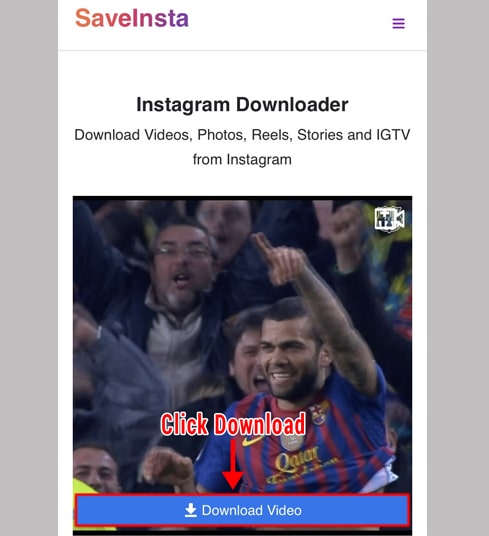
Passaggio 4: Apparirà un messaggio di conferma del download, continua a cliccare Download.
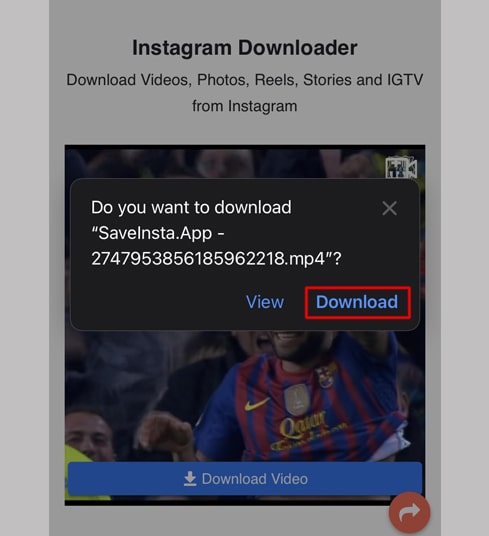
Passaggio 5: Vedrai un'icona di download nella parte superiore del browser come mostrato di seguito, clicca per vedere il progresso del download del video.
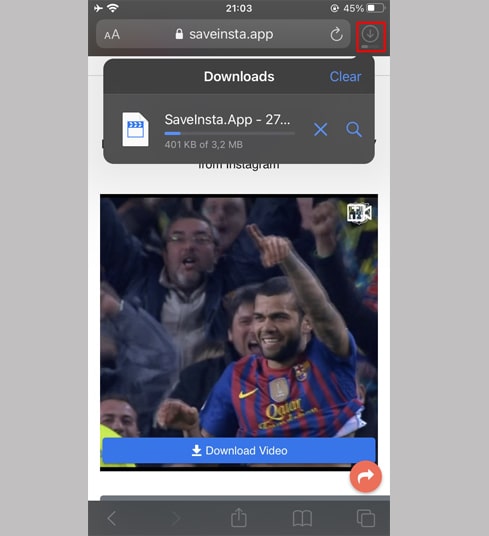
Passaggio 6: Una volta completato il download del video, apri l'applicazione Files → Downloads sul tuo iPhone. Il video scaricato apparirà qui.
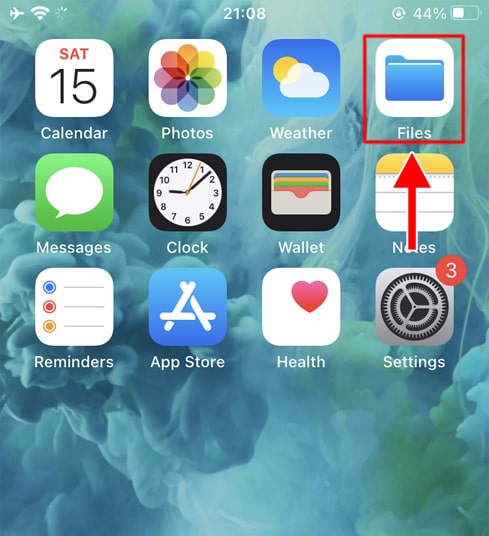
Passaggio 7: Tieni premuto il dito sul video, apparirà un menu. Clicca sul pulsante Condividi.
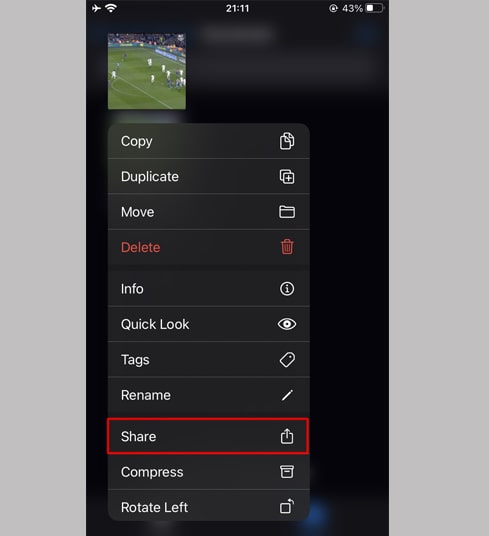
Passaggio 8: Trova e clicca sull'opzione Salva Video.
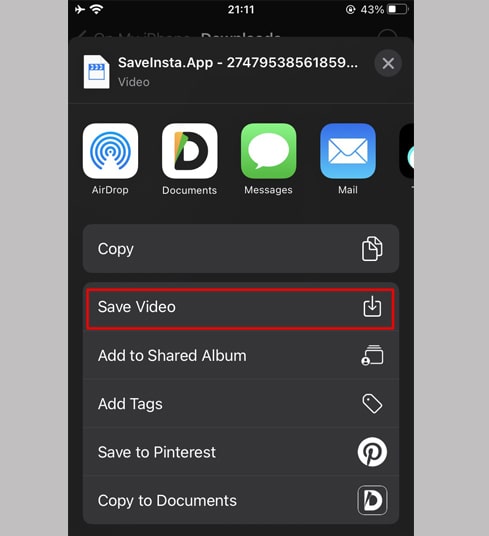
Passaggio 9: Apri l'app Photos e goditi il video scaricato.
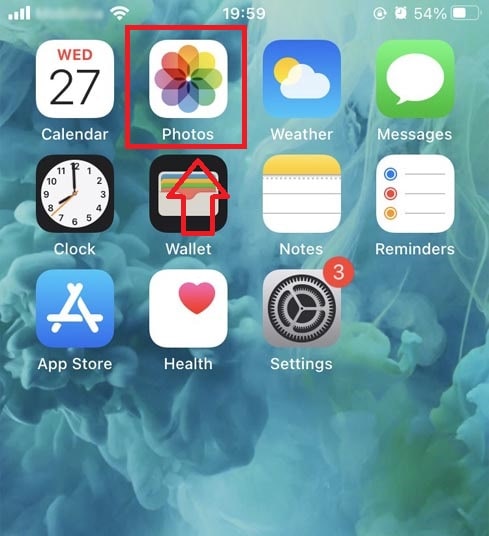
Method 2: Use the "Documents by Readdle" app (applies to iOS 12 and below)
Questo metodo utilizza un'applicazione gestore di file gratuita chiamata Documents by Readdle, che dovrebbe funzionare su gran parte dei dispositivi iOS.
Passaggio 1: Installa e apri l'app Documents by Readdle
- Sul tuo dispositivo iOS, vai all'App Store e cerca Documents by Readdle.
- Una volta completata l'installazione, avvia Documents by Readdle.
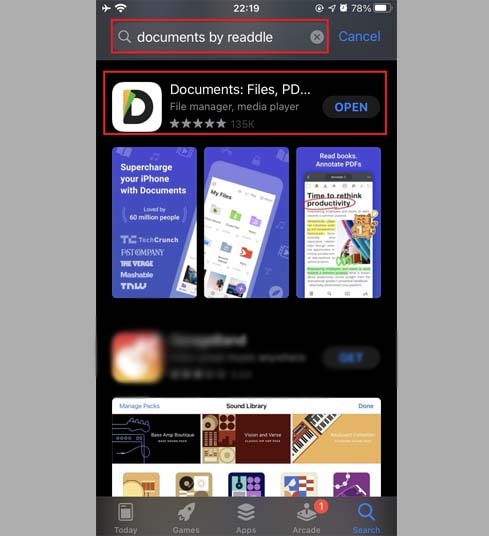
Passaggio 2: Vai su SaveInsta.app sull'app Documents by Readdle
Sull'app Documents by Readdle, tocca l'icona del browser, che assomiglia all'icona di Safari (una bussola, su iPhone è nell'angolo in basso a destra, su iPad è nel menu sinistro), quindi verrà visualizzato il browser web.
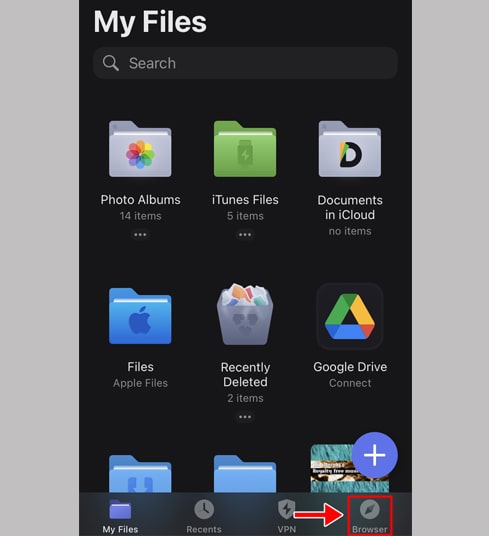
Passaggio 3: Incolla il link del video di Instagram nella casella di input e premi Download.
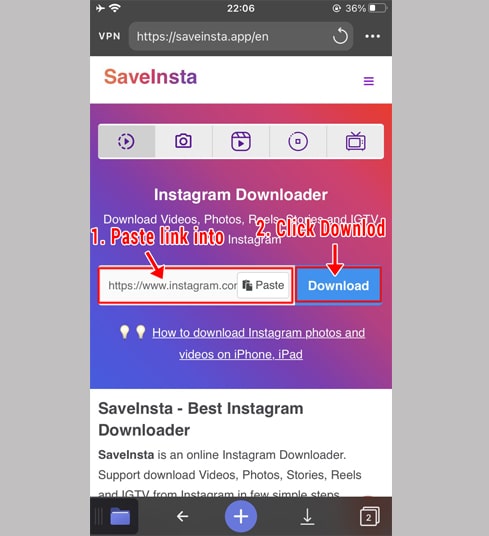
Passaggio 4: Il video che desideri scaricare apparirà, continua a cliccare il pulsante Download Video.
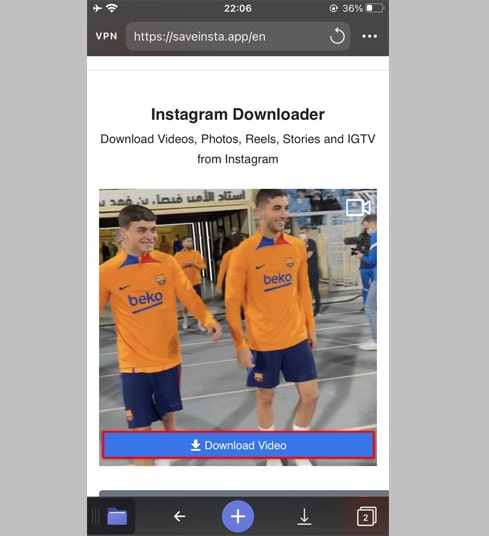
Passaggio 5: Puoi rinominare il file quindi cliccare il pulsante Fatto per completare il salvataggio del video.
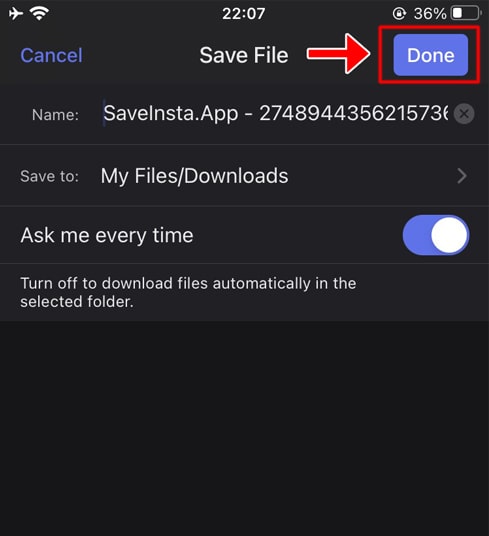
Passaggio 6: Sposta il video scaricato nella cartella Photos
- Tocca l'icona My Files nell'angolo in basso a destra per vedere il progresso del download del video.
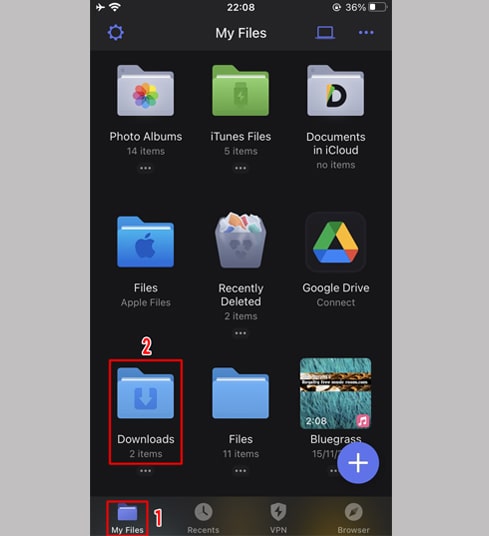
- Nella cartella Downloads, clicca sull'icona a tre punti proprio sotto il video, clicca Sposta → Photos per spostare il video nella cartella Photos, ora puoi goderti i video offline nella libreria Photos.
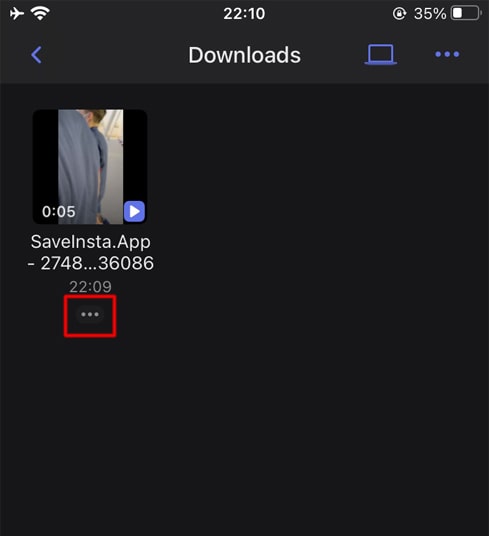
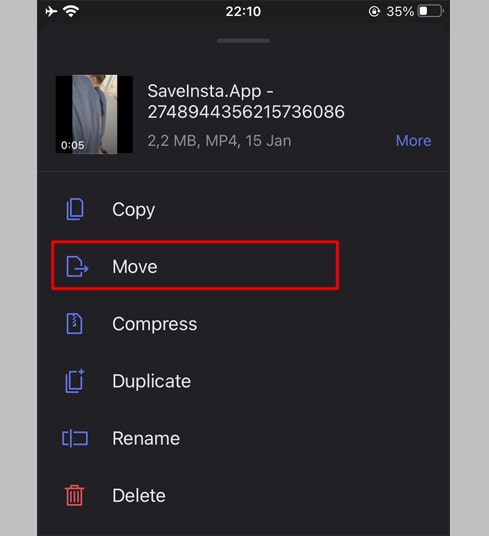
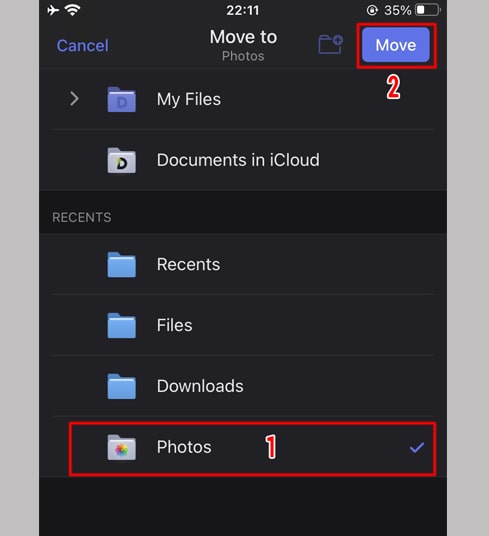
Passaggio 7: Apri l'app Photos e goditi il video scaricato.
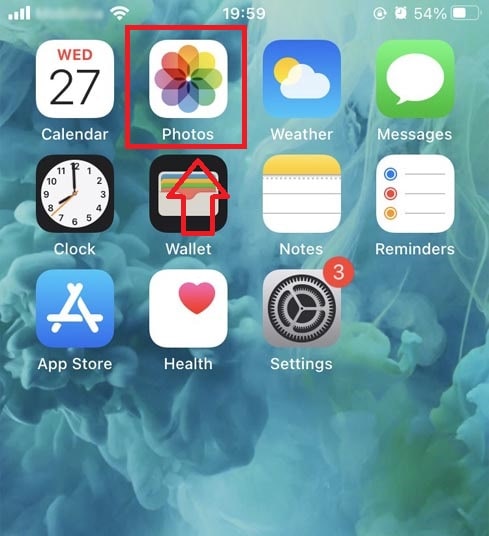
Durante l'uso, se incontri un errore, contattaci per supporto: [email protected]